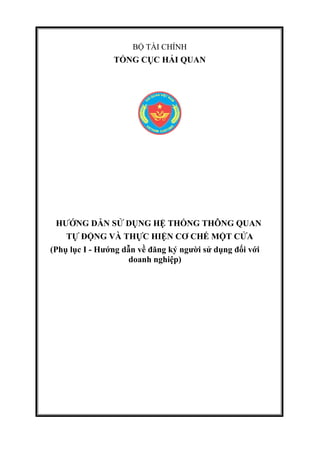
Hướng dẫn về đăng ký - cập nhật thông tin người sử dụng hệ thống VNACCS của doanh nghiệp.
- 1. BỘ TÀI CHÍNH TỔNG CỤC HẢI QUAN HƯỚNG DẪN SỬ DỤNG HỆ THỐNG THÔNG QUAN TỰ ĐỘNG VÀ THỰC HIỆN CƠ CHẾ MỘT CỬA (Phụ lục I - Hướng dẫn về đăng ký người sử dụng đối với doanh nghiệp)
- 2. Hướng dẫn sử dụng hệ thống thông quan tự động và thực hiện cơ chế một cửa Hà Nội, tháng 01/2014 2
- 3. Hướng dẫn sử dụng hệ thống thông quan tự động và thực hiện cơ chế một cửa MỤC LỤC PHẦN I: GIỚI THIỆU CHUNG..............................................................................................4 Đối tượng áp dụng:..................................................................................................................4 Địa chỉ thực hiện đăng ký .......................................................................................................4 Các yêu cầu và lưu ý................................................................................................................4 Các định nghĩa.........................................................................................................................4 PHẦN II: HƯỚNG DẪN CHI TIẾT........................................................................................6 1. Đăng ký thông tin với tài khoản mới..................................................................................6 2. Đăng ký thông tin tài khoản quản trị với các tài khoản đã có trên hệ thống...............20 3. Sửa đổi, bổ sung thông tin đăng ký sau khi được hệ thống hải quan phê duyệt..........22 4. Doanh nghiệp đăng ký đại lý làm thủ tục Hải quan.......................................................26 Bước 1: Doanh nghiệp vào chức năng .............................................................................26 Bước 2: Sẽ hiện lên màn hình như sau. Doanh nghiệp có thể thêm thông tin về doanh nghiệp sẽ là đại lý khai báo cho doanh nghiệp mình. .......................................................26 5.Doanh nghiệp gia hạn chữ ký số tài khoản quản trị........................................................26 6.Đổi mật khẩu ......................................................................................................................27 7.Các câu hỏi và vướng mắc thường gặp:............................................................................30 8. Hướng dẫn cài đặt Aplet để đăng ký người sử dụng:.....................................................35 3
- 4. Hướng dẫn sử dụng hệ thống thông quan tự động và thực hiện cơ chế một cửa PHẦN I: GIỚI THIỆU CHUNG Đối tượng áp dụng: Quy trình áp dụng cho các đối tượng là doanh nghiệp xuất khẩu, nhập khẩu, đại lý hải quan, hãng vận tải, đại lý giao nhận (sau đây gọi tắt là Doanh nghiệp) có mã số thuế thực hiện thủ tục liên quan đến hoạt động xuất khẩu, nhập khẩu hàng hoá, quá cảnh phương tiện vận tải. Địa chỉ thực hiện đăng ký Việc đăng ký tham gia VNACCS đối với người sử dụng là người khai hải quan sẽ được thực hiện thông qua website của cơ quan Hải quan tại địa chỉ https://www.customs.gov.vn. Người đăng ký sau khi vào địa chỉ trên tìm đến liên kết ‘Đăng ký người sử dụng hệ thống VNACCS’ tại mục ‘Dịch vụ công’. Sau đây là hướng dẫn chi tiết đăng ký người sử dụng cho từng đối tượng sử dụng VNACCS. Các yêu cầu và lưu ý - Yêu cầu cài đặt Java theo phiên bản 64bit hoặc 32 bit theo máy để đọc chữ ký số, bản Java này có tại trang đăng ký người sử dụng. - Sử dụng trên trình duyệt Internet Explorer 7.0 trở lên. - Doanh nghiệp đăng ký sử dụng hệ thống VNACCS phải đăng ký trước thông tin chữ ký số tại website của hải quan tại địa chỉ : www.customs.gov.vn. - Khi có bản khai đăng ký mới, sửa hoặc hủy phải một ngày sau khi nhận được phản hồi chấp nhận của hệ thống thì thông tin đăng ký mới có hiệu lực. - Doanh nghiệp phải cập nhật thông tin tài khoản quản trị trước khi tài khoản quản trị hết hiệu lực. Để thay đổi thông tin tài khoản quản trị doanh nghiệp doanh nghiệp làm theo hướng dẫn tại Phần II mục 5 Các định nghĩa - Mã đơn vị (User code): Mã định danh (5 ký tự) cho doanh nghiệp trong hệ thống, mỗi doanh nghiệp thường sẽ có 01 User code đại diện, tuy nhiên trong trường hợp doanh nghiệp có nhiều chi nhánh thì có thể đăng ký thêm User code tương ứng cho các chi nhánh. - Mã người sử dụng (User ID): Mỗi User code (8 ký tự) sẽ có một hoặc nhiều User ID, các User ID đại diện cho từng người khai báo của doanh nghiệp khi sử dụng hệ thống. User ID sẽ được hệ thống cấp theo cấu trúc User code + xxx (trong đó xxx là 3 số tuần tự tiến). - Mã máy trạm (Terminal ID) và Khóa truy cập (Terminal Access Key): Là các thông số do hệ thống trả về khi đăng ký để định danh máy trạm và mã kết nối tới hệ thống VNACCS. Khi cài phần mềm đầu cuối, phần mềm tự xây dựng hoặc của hãng thứ ba, người sử dụng phải thiết lập các thông tin này. 4
- 5. Hướng dẫn sử dụng hệ thống thông quan tự động và thực hiện cơ chế một cửa - Bảng mã các Cục Hải quan tỉnh, thành phố để doanh nghiệp gửi tới khi đăng ký : Tên Cục Hải quan Mã cục Cục Hải quan TP Hà Nội 01ZZ Cục Hải quan TP Hồ Chí Minh 02ZZ Cục Hải quan TP Hải Phòng 03ZZ Cục Hải quan Hà Giang 10ZZ Cục Hải quan Cao Bằng 11ZZ Cục Hải quan Điện Biên 12ZZ 13ZZ Cục Hải quan Lạng Sơn 15ZZ Cục Hải quan Bắc Ninh 18ZZ Cục Hải quan Quảng Ninh 20ZZ Cục Hải quan Thanh Hoá 27ZZ Cục Hải quan Nghệ An 29ZZ Cục Hải quan Hà Tĩnh 30ZZ Cục Hải quan Quảng Bình 31ZZ Cục Hải quan Quảng Trị 32ZZ Cục Hải quan Thừa thiên - Huế 33ZZ Cục Hải quan TP Đà Nẵng 34ZZ Cục Hải quan Quảng Ngãi 35ZZ Cục Hải quan Bình Định 37ZZ Cục Hải quan Gia Lai 38ZZ Cục Hải quan Đắc Lắc 40ZZ Cục Hải quan Khánh Hoà 41ZZ Cục Hải quan Bình Dương 43ZZ Cục Hải quan Tây Ninh 45ZZ Cục Hải quan Đồng Nai 47ZZ Cục Hải quan Long An 48ZZ Cục Hải quan Đồng Tháp 49ZZ Cục Hải quan An Giang 50ZZ Cục Hải quan Bà Rịa - Vũng Tàu 51ZZ Cục Hải quan Kiên Giang 53ZZ Cục Hải quan TP Cần Thơ 54ZZ Cục Hải quan Cà Mau 59ZZ 5
- 6. Hướng dẫn sử dụng hệ thống thông quan tự động và thực hiện cơ chế một cửa Cục Hải quan Quảng Nam 60ZZ Cục Hải quan Bình Phước 61ZZ PHẦN II: HƯỚNG DẪN CHI TIẾT 1. Đăng ký thông tin với tài khoản mới Các bước thực hiện đăng ký: Bước 1: Thực hiện mục 1.1. Đăng ký tài khoản quản trị Bước 2: Thực hiện mục 1.2.Người đăng ký sử dụng tài khoản quản trị để đăng ký thông tin người sử dụng hệ thống VNACCS của doanh nghiệp. Bước 3: Thực hiện mục 1.3. Sửa thông tin đăng ký trước khi gửi tới hệ thống (Nếu có) Bước 4: Thực hiện mục 1.4. Gửi thông tin đăng ký tới hệ thống hải quan để được phê duyệt Bước 5: Thực hiện mục 1.5. Kiểm tra và xác nhận Bước 6: Thực hiện mục 1.6. Người đăng ký tra cứu kết quả đăng ký sau khi được hệ thống hải quan chấp nhận việc đăng ký. Chi tiết các bước cụ thể được mô tả như dưới đây: 1.1.Đăng ký tài khoản quản trị Sau khi truy cập vào website đăng ký người sử dụng, người đăng ký cần làm các bước sau: 6
- 7. Hướng dẫn sử dụng hệ thống thông quan tự động và thực hiện cơ chế một cửa Bước 1: Đăng ký tài khoản quản trị Người đăng ký vào chức năng Đăng ký mới để đăng ký tài khoản quản trị cho doanh nghiệp. Sau khi click vào chức năng này sẽ xuất hiện màn hình đăng ký mới như sau: Tại màn hình này người đăng ký của doanh nghiệp nhập vào : [1] Tại ô Mã số thuế: Người đăng ký nhập mã số thuế của doanh nghiệp cần đăng ký. [2] Tại ô Mật khẩu: Người đăng ký nhập mật khẩu muốn tạo. Lưu ý : mật khẩu phải đủ 8 ký tự bao gồm chữ hoa, chữ thường, số và ký tự đặc biệt; [3] Tại ô Xác nhận lại mật khẩu: Người đăng ký nhập lại mật khẩu muốn tạo. Tại phần Lựa chọn chữ ký số người đăng ký chọn thông tin chữ ký số phù hợp để đăng ký tài khoản quản trị Sau khi lựa chọn thông tin chữ ký số để đăng ký, các thông tin về chữ số sẽ tự đồng điền vào thông tin đăng ký và chọn nút Đăng ký mới. Bước 2: Đăng nhập hệ thống bằng tài khoản quản trị để đăng ký thông tin 7
- 8. Hướng dẫn sử dụng hệ thống thông quan tự động và thực hiện cơ chế một cửa Sau khi đăng ký tài khoản quản trị thành công, người đăng ký trở về màn hình ban đầu và ấn vào nút Đăng nhập như sau: Lúc này màn hình đăng nhập sẽ xuất hiện: Hình 1.2: Màn hình đăng nhập đăng ký thông tin Trên màn hình đăng nhập vào hệ thống, người đăng ký tiến hành nhập thông tin sau đây của doanh nghiệp vào màn hình đăng nhập như hình trên (Hình 1.2): [1] Tại ô Mã số thuế: Người đăng ký nhập mã số thuế của doanh nghiệp [2] Tại ô Mật khẩu: Người đăng ký nhập vào mật khẩu vừa đăng ký. Sau khi nhập đủ các thông tin trên, nhấn nút Đăng nhập để vào hệ thống. Khi đó màn hình sẽ hiển thị các chức năng của hệ thống: 8
- 9. Hướng dẫn sử dụng hệ thống thông quan tự động và thực hiện cơ chế một cửa 1.2. Đăng ký thông tin người sử dụng hệ thống VNACCS của doanh nghiệp Sau khi đăng nhập vào hệ thống, người đăng ký sẽ khai báo các thông tin chi tiết về doanh nghiệp bằng cách vào chức năng : I. Đăng ký » 1. OE10001 Đăng ký mới người sử dụng Ghi chú: Các trường dữ liệu trên màn hình đăng ký, những trường có dấu (*) là trường bắt buộc phải nhập. Tại màn hình Đăng ký thông tin người sử dụng, người đăng ký phải nhập vào các thông tin của doanh nghiệp. Các thông tin này được chia làm 2 nhóm tương ứng với các màn hình (các tab) sau. 1.2.1. Đăng ký thông tin chung (Hình 1.3): 9
- 10. Hướng dẫn sử dụng hệ thống thông quan tự động và thực hiện cơ chế một cửa Hình 1.3: Màn hình khai báo thông tin chung Bước 1: Tại màn hình Thông tin chung người đăng ký cần nhập các thông tin sau : [1]Tại trường Tên người đại diện: Người đăng ký nhập tên người đại diện của doanh nghiệp. [2] Tại trường Địa chỉ doanh nghiệp: Người đăng ký nhập địa chỉ của doanh nghiệp. [3] Tại trường Mã số thuế: Người đăng ký nhập mã số thuế của doanh nghiệp. [4] Tại trường Lĩnh vực hoạt động: Người đăng ký lựa chọn lĩnh vực hoạt động của doanh nghiệp được phân loại như sau (có thể chọn nhiều lĩnh vực đồng thời) : - Vận chuyển (Hãng tàu, Hãng hàng không, Công ty đường sắt, Đăng ký làm các thủ tục khai báo Manifest và các thông tin liên quan đến phương tiện vận tải) - Xuất nhập khẩu (Đăng ký là doanh nghiệp xuất nhập khẩu) - Logistic (Đại lý giao nhận(Forwarder), Đại lý hãng tàu, Đại lý hải quan), chỉ có các doanh nghiệp có quyết định là đại lý mới có thể lựa chọn tại tiêu chí này ; [5] Tại trường Số lượng user code: Mỗi doanh nghiệp có 1 user code. Hình 1.4: Màn hình khai báo thông tin User code - Trường STT: Đây là số thứ tự của User code. - Trường User code: User code do hệ thống tự sinh ra. - Trường Số lượng User ID khai báo VNACCS-EDI: Tại trường này người đăng ký nhập vào tổng số lượng người sử dụng khai báo đến hệ thống VNACCS theo chuẩn VNACCS-EDI (áp dụng cho tất cả các nghiệp vụ) của doanh nghiệp. Chú ý nhập bao nhiêu User ID thì bên tab thông tin Người khai hải quan phải nhập đầy đủ từng đó thông tin của người khai hải quan tương ứng. 10
- 11. Hướng dẫn sử dụng hệ thống thông quan tự động và thực hiện cơ chế một cửa - Trường Số lượng User ID khai báo EDIFACT: Trong trường hợp các doanh nghiệp kết nối tới hệ thống VNACCS qua chuẩn EDIFACT (Đây là chuẩn kết nối của hệ thống áp dụng cho trường hợp các hãng tàu khai báo Manifest đường biển). Tại trường này người đăng ký nhập vào số lượng người sử dụng của doanh nghiệp theo chuẩn EDIFACT. Nếu không có thì không phải nhập. Lưu ý: Đối với người sử dụng đăng ký mục Số lượng User ID khai báo EDIFACT thì vẫn phải đăng ký mục Số lượng User ID khai báo VNACCS-EDI (Vì ngoài khai báo Manifest theo chuẩn EDIFACT thì các hãng tàu vẫn phải khai báo các chứng từ khác theo định dạng VNACCS-EDI). - Trường Số lượng máy tính: Tại trường này hệ thống sẽ tự động xuất ra bằng tổng giá trị tại các trường dữ liệu: Phần mềm đầu cuối, Hệ thống - hệ thống VNACCS-EDI và Hệ thống – Hệ thống EDIFACT - Trường Phần mềm đầu cuối: Tại trường này người đăng ký nhập số lượng máy tính sử dụng phần mềm đầu cuối miễn phí (do Hải quan cung cấp) kết nối tới hệ thống. Nếu không có thì không phải nhập (mặc định là 0). - Trường Hệ thống – Hệ thống VNACCS-EDI: Người đăng ký nhập vào số lượng máy tính sử dụng phần mềm do doanh nghiệp tự phát triển hoặc phần mềm của các hãng thứ 3 cung cấp sẽ kết nối với hệ thống của hải quan. Nếu không có thì không phải nhập (mặc định là 0). - Trường Hệ thống – Hệ thống EDIFACT: Người đăng ký nhập vào số lượng máy tính sử dụng hệ thống của doanh nghiệp tự phát triển hoặc phần mềm của các hãng thứ 3 cung cấp sẽ kết nối với hệ thống của hải quan qua chuẩn EDIFACT để khai báo Manifest. Nếu không có thì không phải nhập (mặc định là 0). [6] Tại trường Đề xuất của doanh nghiệp: Người đăng ký nhập đề xuất của doanh nghiệp khi đăng ký (Nếu có). Bước 2: Sau khi khai báo các chỉ tiêu xong ấn nút Ghi để ghi lại thông tin trong hệ thống sau đó chuyển sang màn hình Thông tin về người khai báo hải quan để khai báo tiếp. 1.2.2. Đăng ký thông tin về người khai báo hải quan 11
- 12. Hướng dẫn sử dụng hệ thống thông quan tự động và thực hiện cơ chế một cửa Hình 1.9: Màn hình khai báo thông tin người khai hải quan của doanh nghiệp Bước 1: Các thông tin về người khai báo hải quan của doanh nghiệp như trong hình 1.9. Tại màn hình này, người đăng ký nhập vào các thông tin về Người khai hải quan tương ứng với User code của doanh nghiệp. Mỗi một User code của doanh nghiệp có thể đăng ký nhiều Người khai báo hải quan. [1] Tại trường STT User code: Người đăng ký chọn số thứ tự của User code đã được khai báo trong phần Thông tin chung, số thứ tự này chính là số thứ tự ở được xuất ra ở màn hình thông tin chung. [2] Tại trường Họ tên: Người đăng ký nhập vào họ và tên của người khai hải quan. [3] Tại trường Số chứng minh thư (hoặc hộ chiếu): Người đăng ký nhập vào số chứng minh thư hoặc hộ chiếu của người khai hải quan. [4] Tại trường Số chứng nhận khai hải quan (nếu có): Trong trường hợp người sử dụng được cấp chứng chỉ khai hải quan thì nhập số đó vào trường thông tin này, nếu không có chứng chỉ thì có thể bỏ qua. [5] Tại trường Email của người khai hải quan: Người đăng ký nhập vào email của người khai hải quan. [6] Tại trường Lĩnh vực hoạt động : Người đăng ký chọn lĩnh vực mà người khai hải quan sẽ thực hiện khai báo. [7] Tại trường Ngày hiệu lực : Người đăng ký nhập ngày mà người khai hải quan này có thể bắt đầu khai báo hệ thống. [8] Tại trường Ngày hết hiệu lực : Người đăng ký nhập ngày mà người khai hải quan này hết hạn sử dụng để khai báo đến hệ thống. [9] Tại phần Chữ ký số của người khai hải quan người đăng ký cắm usb token chữ ký số mà người khai hải quan đó sẽ dùng để khai báo tới hệ thống 12
- 13. Hướng dẫn sử dụng hệ thống thông quan tự động và thực hiện cơ chế một cửa vào và lựa chọn chữ ký số cần đăng ký sau đó các thông tin của chữ ký số sẽ tự động hiển thị ra. Sau khi khai báo các chỉ tiêu xong ấn vào nút Thêm lúc này thông tin về người khai sẽ được hiện thị bên dưới và có thể thêm người khai khác cũng như xóa đi người khai không muốn sử dụng bằng cách tích chọn User ID đã khai báo và ấn nút Xóa. Hình 1.10: Thông tin người khai hải quan của User code Bước 2: Sau khi khai báo xong ấn nút Ghi để ghi lại thông tin vào hệ thống. Bước 3: Sau khi khai báo xong, nếu bản khai không cần sửa người đăng ký có thể chuyển sang thực hiện mục 1.4 để Đăng ký tới Hải quan, nếu cần sửa chữa thì thực hiện tiếp mục 1.3 dưới đây. 1.3. Sửa thông tin đăng ký trước khi gửi đến hệ thống Trong quá trình nhập liệu người đăng ký của doanh nghiệp có thể sửa đổi bổ sung lại thông tin của mình trước khi gửi đến hệ thống hải quan bằng cách: Bước 1: Vào màn hình tra cứu thông tin bằng cách thực hiện chức năng Tra cứu » Tra cứu thông tin đăng ký ( Hình 1.11) Bước 2: Sau đó tích vào ô Đăng ký mới và click vào nút Tìm kiếm. Hệ thống sẽ hiển thị ra các bản ghi đang khai báo. Người đăng ký tìm đến bản ghi vừa nhập (có trạng thái Đang nhập liệu) và click vào nút Sửa. Lúc này màn hình nhập liệu thông tin sẽ xuất hiện và người đăng ký có thể sửa trên đó. Bước 3: Sau khi sửa xong ấn nút Ghi để được lưu lại trên hệ thống. Sau đó chuyển sang thực hiện mục 1.3 để đăng ký tới hệ thống hải quan 13
- 14. Hướng dẫn sử dụng hệ thống thông quan tự động và thực hiện cơ chế một cửa Hình 1.11: Màn hình tra cứu thông tin đăng ký 1.4. Đăng ký tới hệ thống Hải quan 14
- 15. Hướng dẫn sử dụng hệ thống thông quan tự động và thực hiện cơ chế một cửa Sau khi khai báo đầy đủ các thông tin theo yêu cầu, người đăng ký thực hiện gửi thông tin đăng ký tới hệ thống hải quan bằng cách: Bước 1: Vào màn hình tra cứu thông tin thông qua chức năng V. Tra cứu >> 1.OE4001. Tra cứu thông tin đăng ký Bước 2: Chọn ô Đăng ký mới hoặc Sửa sau phê duyệt hoặc Hủy sau phê duyệt tùy vào bản khai đăng ký mới, sửa hay hủy và ấn vào nút Tìm kiếm. Hệ thống sẽ hiển thị ra các bản ghi đang khai báo. Người đăng ký tìm đến bản ghi vừa nhập (có trạng thái Đang nhập liệu). Người đăng ký ấn nút Gửi để tiến hành gửi đến hệ thống hải quan. Bước 3: Sau khi ấn nút Gửi màn hình xác nhận thông tin đăng ký sẽ hiển thị (Màn hình 1.12), lúc này người đăng ký phải điền các thông tin sau: [1] Tại trường Người gửi: Người đăng ký điền tên của mình vào trường này. 15
- 16. Hướng dẫn sử dụng hệ thống thông quan tự động và thực hiện cơ chế một cửa [2] Tại trường Gửi tới hải quan: Người đăng điền mã Cục hải quan nơi doanh nghiệp thường xuyên khai báo thủ tục hải quan. Tại ô thứ nhất gõ mã Cục Hải quan nơi doanh nghiệp làm thủ tục hải quan (Chỉ gõ mã Cục không được gõ mã chi cục), bảng mã Cục tại trang 4 của tài liệu này. Sau khi gõ xong mã ấn phím tab để hệ thống tự chuyển sang tên Cục Hải quan. Lưu ý: Bạn phải sử dụng chữ ký số đã đăng ký tài khoản quản trị để gửi thông tin. Nếu chữ ký số gửi đi không phải là chữ ký số đã đăng ký tài khoản quản trị thì sẽ gặp lỗi sau: Bước 4: Sau khi nhập các thông tin yêu cầu, người đăng ký cần xác nhận việc khai báo bằng cách cắm chữ ký số bằng chữ ký số của doanh nghiệp và ấn vào nút Ký chữ ký số. Bước 5: Sau khi ký chữ ký số xong người đăng ký ấn nút Gửi để gửi tới hệ thống hải quan và lấy kết quả phản hồi qua chức năng Tra cứu thông tin đăng ký. Các bước thực hiện mô tả tại mục 1.5.Kiểm tra thông tin đăng ký. 1.5. Kiểm tra thông tin đăng ký Sau khi nhận được thông tin đăng ký của doanh nghiệp hệ thống sẽ trả về kết quả phê duyệt cho doanh nghiệp. Người đăng ký thực hiện các bước sau để kiểm tra. Bước 1: Vào màn hình tra cứu thông tin bằng cách thực hiện chức năng IV.Tra cứu » Tra cứu thông tin đăng ký ( Hình 1.13) để kiểm tra. Bước 2: Sau khi vào màn hình tra cứu thông tin đăng ký người đăng ký chọn ô Đăng ký mới ( Sửa hay Hủy tùy trạng thái của bản khai là sửa hay hủy) và ấn nút Tìm kiếm. Sau đó tìm đến bản khai vừa đăng ký để kiểm tra các thông tin phản hồi từ hệ thống. 16
- 17. Hướng dẫn sử dụng hệ thống thông quan tự động và thực hiện cơ chế một cửa Hình 1.13: Màn hình tra cứu thông tin đăng ký Bước 3: Những thông tin phản hồi của hệ thống bao gồm: [1] Tại cột Số tiếp nhận: Hiển thị số tiếp nhận của bản khai, chú ý người sử dụng cần nhớ số tiếp nhận để sử dụng cho các thao tác sau này. [2] Tại cột Năm tiếp nhận: Hiển thị năm tiếp nhận của bản khai, chú ý người sử dụng cần nhớ năm tiếp nhận để sử dụng cho các thao tác sau này. [3] Tại cột Trạng thái hiển thị thông tin trạng thái của bản khai. Có 2loại trạng thái như sau: - Nếu hệ thống chưa duyệt bản khai sẽ có trạng thái: Chờ phê duyệt. - Nếu hệ thống duyệt bản khai sẽ có trạng thái: Hải quan chấp nhận người đăng ký sẽ vào mục 1.6 Tra cứu kết quả đăng ký để lấy kết quả đăng ký. 17
- 18. Hướng dẫn sử dụng hệ thống thông quan tự động và thực hiện cơ chế một cửa 1.6. Tra cứu kết quả đăng ký Doanh nghiệp vào chức năng: IV.Tra cứu > Tra cứu kết quả đăng ký Các thông tin tra cứu sau khi đăng ký thành công được trả về như sau: + Thông tin về User Code của doanh nghiệp; + Thông tin về User ID; + Thông tin về Terminal ID (chú ý ký tự cuối cùng nếu là C thì dùng cho phần mềm miễn phí (do hải quan cung cấp), nếu là K thì dùng cho hãng thứ ba hoặc tự doanh nghiệp phát triển. Mỗi User ID sẽ dùng một Terminal ID tương ứng với phần mềm khai báos. + Thông tin về Terminal Access key (Khóa truy cập): Khóa truy cập của máy trạm sẽ đi kèm với Terminal ID tương ứng, các thông tin này dùng để kết nối, cấu hình, khai báo hải quan; + Thông tin về mật khẩu mặc định (Chú ý mật khẩu mặc định này phải đổi mới sử dụng được, hướng dẫn đổi mật khẩu tại mục 4 của tài liệu này). Màn hình tra cứu kết quả đăng ký trả về như sau: 18
- 19. Hướng dẫn sử dụng hệ thống thông quan tự động và thực hiện cơ chế một cửa Hình 1.20: Màn hình tra cứu kết quả đăng ký thông tin chung Hình 1.21: Màn hình tra cứu kết quả đăng ký thông tin người khai hải quan Hình 1.22: Màn hình tra cứu kết quả đăng ký máy tính 19
- 20. Hướng dẫn sử dụng hệ thống thông quan tự động và thực hiện cơ chế một cửa Hình 1.23: Màn hình tra cứu kết quả mật khẩu mặc định Sau khi bản khai được hệ thống phê duyệt 01 ngày, doanh nghiệp mới có thể sử dụng các thông tin đăng ký đề đăng nhập vào phần mềm đầu cuối để khai báo tới Hải quan. Trong trường hợp cần sửa đổi bổ sung hoặc hủy hiệu lực các thông tin đã được hệ thống phê duyệt có thể xem tại mục 2 và 3 của tài liệu này. 2. Đăng ký thông tin tài khoản quản trị với các tài khoản đã có trên hệ thống - Các tài khoản khi chưa có thông tin tài khoản quản trị trên hệ thống khi đăng nhập sẽ hiển thị thông báo sau : - Các tài khoản cần phải thực hiện đăng ký thông tin tài khoản quản trị với hệ thống, thực hiện theo các bước sau : Bước 1: Thực hiện chọn chức năng “Đăng ký/cập nhật tài khoản quản trị” Bước 2: Thực hiện chọn chức năng “Đăng ký/cập nhật tài khoản quản trị” 20
- 21. Hướng dẫn sử dụng hệ thống thông quan tự động và thực hiện cơ chế một cửa Bước 3: Sau khi thực hiện bước trên thông tin tài khoản UserID sẽ hiển thị và người sử dụng sẽ thực hiện “xác nhận danh sách người dùng” Bước 4: Hệ thống sẽ hỏi mã pin và người sử dụng thực hiện nhập mã pin để tiếp tục Bước 5: Hệ thống sẽ yêu cầu người sử dụng nhập lại mật khẩu của tài khoản 1 lần nữa. Sau khi người sử dụng nhập lại thông tin mật khẩu và thực hiện “xác nhận danh sách người dùng” thì hệ thống sẽ thông báo như sau: 21
- 22. Hướng dẫn sử dụng hệ thống thông quan tự động và thực hiện cơ chế một cửa 3. Sửa đổi, bổ sung thông tin đăng ký sau khi được hệ thống hải quan phê duyệt 3.1. Sửa thông tin chung và người sử dụng sau khi được hệ thống phê duyệt Để sửa thông tin chung và thông tin về người sử dụng sau khi đã được hải quan phê duyệt, người đăng ký cần thực hiện các bước sau. Bước 1: Vào chức năng II. Sửa thông tin đăng ký » 1.OE2102 Sửa thông tin chung và người sử dụng Bước 2: Lúc này màn hình sửa thông tin chung sẽ xuất hiện (Màn hình 1.15) 22
- 23. Hướng dẫn sử dụng hệ thống thông quan tự động và thực hiện cơ chế một cửa Hình 1.15: Sửa thông tin chung sau khi được hải quan phê duyệt Bước 3: Tại màn hình sửa này cho phép người sử dụng sửa các thông tin sau (các tiêu chí không sửa được sẽ được làm mờ đi ): [1]Tại trường Tên người đại diện: Người đăng ký có thể sửa tên người đại diện của doanh nghiệp đăng ký. [2] Tại trường Địa chỉ doanh nghiệp: Người đăng ký có thể sửa địa chỉ của doanh nghiệp đăng ký. [4] Tại trường Lĩnh vực hoạt động: Người đăng ký có thể sửa thông tin bằng cách tích chọn lĩnh vực hoạt động của doanh nghiệp được phân loại như sau (có thể chọn nhiều lĩnh vực đồng thời) : - Vận chuyển ( Hãng tàu, Hãng hàng không, Công ty đường sắt, Đăng ký làm các thủ tục vận chuyển hàng hóa) - Xuất nhập khẩu (Đăng ký làm người xuất nhập khẩu) - Logistic (Đại lý vận tải (Forwarder), Khu vực bảo thuế, Vận chuyển (Transporter, Đại lý hãng tàu, Đại lý hải quan ) [5] Tại trường Số lượng User Code: Người đăng ký có thể sửa các thông tin sau: + Phần mềm đầu cuối : Người đăng ký nhập số lượng máy tính mà doanh nghiệp sử dụng phần mềm đầu cuối miễn phí của hải quan để khai báo. Khi đăng ký thông tin này sẽ trả về Terminal ID và Terminal Access key để doanh nghiệp điền vào phần mềm đầu cuối. + Hệ thống – Hệ thống VNACCS EDI : Người đăng ký nhập tổng số lượng máy tính mà doanh nghiệp sử dụng phần mềm của hãng thứ 3 (nếu có) và số lượng máy tính sử dụng phần mềm tự xây dựng (nếu có). Khi đăng ký thông tin này sẽ trả về Terminal ID và Terminal Access key để doanh nghiệp điền vào phần mềm. [6] Tại trường Đề xuất của doanh nghiệp: Người đăng ký nhập đề xuất của doanh nghiệp khi đăng ký (Nếu có). Sau khi sửa thông tin xong ấn nút Ghi để ghi thông tin lại. Bước 4: Sau khi sửa đổi thông tin tại màn hình Thông tin chung người đăng ký chuyển sang màn hình Thông tin người khai hải quan để sửa (Hình 1.16). 23
- 24. Hướng dẫn sử dụng hệ thống thông quan tự động và thực hiện cơ chế một cửa Tại màn hình Thông tin người khai hải quan, người đăng ký có thể lựa chọn người khai hải quan cần sửa trong danh sách hiển thị trên màn hình. Hình 1.16: Sửa thông tin người khai hải quan sau khi đã được hải quan phê duyệt Tại màn hình này cho phép người đăng ký sửa các thông tin đã đăng ký (các tiêu chí không sửa được sẽ được làm mờ đi ): Sau khi sửa các chỉ tiêu, ấn vào nút Ghi để lưu lại các thông tin đã sửa đổi. Khi đó thông tin về người khai sẽ được cập nhật và hiện thị bên dưới. Người đăng ký có thể tiếp tục sửa thông tin của các người khai khác. Bước 5: Sau khi sửa các thông tin người khai hải quan xong, người đăng ký cần gửi thông tin sửa đổi tới hải quan để được phê duyệt bằng cách thực hiện như hướng dẫn tại mục 1.3. Đăng ký tới Hải quan, chú ý chọn Sửa sau phê duyệt để tìm tới bản khai đang sửa. 3.2. Thêm User ID sau khi được hệ thống hải quan phê duyệt Bước 1: Trong trường hợp doanh nghiệp muốn tạo thêm User ID sau khi đã được Hải quan phê duyệt bản khai cần vào chức năng Thêm số lượng User ID như sau: Vào chức năng: II.Sửa thông tin đăng ký » 3.OE2104.Thêm User ID Bước 2: Lúc này màn hình thông tin chung của chức năng thêm số lượng User ID sẽ xuất hiện, Tại màn hình thông tin chung này chỉ có thể thay đổi tại trường Số lượng User ID khai báo VNACCS EDI, các trường khác không thay đổi được sẽ bị làm mờ đi. 24
- 25. Hướng dẫn sử dụng hệ thống thông quan tự động và thực hiện cơ chế một cửa Bước 3: Tại trường Số lượng User ID khai báo VNACCS EDI: Nhập số lượng tổng bao gồm cả số lượng User ID muốn thêm. Ví du: Số lượng User ID đang có là 10 mà muốn thêm 5 User ID nữa thì điền 15 vào ô này. Bước 4: Sau khi khai báo thêm User ID người đăng ký ấn nút Ghi để lưu thông tin vào hệ thống và chuyển sang tab màn hình khai báo người khai hải quan để nhập thông tin về từng người sử dụng User ID muốn thêm. Chú ý thêm bao nhiều User ID ở Tab Thông tin chung thì phải nhập từng đó ở Tab Thông tin người khai hải quan. Thông tin về người khai báo hải quan của doanh nghiệp bao gồm các thông tin sau: Màn hình Thông tin về người khai báo hải quan: Các thông tin về User ID (người khai hải quan) này thuộc vào một User code của doanh nghiệp để đại diện cho User code khai báo đên hệ thống, mỗi một User code của doanh nghiệp có thể đăng ký nhiều User ID. Hướng dẫn cách thực hiện khai báo các thông tin của User ID tham chiếu tại 1.2.2. Đăng ký thông tin về người khai báo hải quan. 25
- 26. Hướng dẫn sử dụng hệ thống thông quan tự động và thực hiện cơ chế một cửa Sau khi nhập xong các thông tin về người khai hải quan ấn nút Ghi để ghi nhận thông tin vào trong hệ thống. Bước 5: Sau khi sửa các thông tin người khai hải quan xong, người đăng ký cần gửi thông tin sửa đổi tới hải quan để được phê duyệt. Cách gửi tới hải quan thực hiện như hướng dẫn tại mục 1.3. Đăng ký tới Hải quan, chú ý chọn Sửa sau phê duyệt để tìm tới bản khai đang sửa để gửi. 4. Doanh nghiệp đăng ký đại lý làm thủ tục Hải quan Bước 1: Doanh nghiệp vào chức năng Bước 2: Sẽ hiện lên màn hình như sau. Doanh nghiệp có thể thêm thông tin về doanh nghiệp sẽ là đại lý khai báo cho doanh nghiệp mình. 5.Doanh nghiệp gia hạn chữ ký số tài khoản quản trị Chú ý : Doanh nghiệp phải cập nhật thông tin tài khoản quản trị trước khi tài khoản quản trị hết hiệu lực. Để thay đổi thông tin tài khoản quản trị doanh nghiệp cần làm các bước sau Bước 1 : Doanh nghiệp sau khi đăng nhập hệ thống, truy cập mục I.Đăng ký>>Đăng ký thay đổi thông tin tài khoản quản trị. Bước 2 : Doanh nghiệp thực hiện cập nhật thông tin tài khoản quản trị như hình sau : 26
- 27. Hướng dẫn sử dụng hệ thống thông quan tự động và thực hiện cơ chế một cửa 6.Đổi mật khẩu Để đảm bảo tính bảo mật, người sử dụng của doanh nghiệp sau khi nhận được thông báo về tài khoải truy cập cần đăng nhập vào hệ thống VNACCS để thực hiện đổi mật khẩu. 6.1. Đổi mật khẩu cho User ID (người khai hải quan) của doanh nghiệp Có hai cách để đổi mật khẩu cho User ID a, Cách 1: Người quản trị sẽ đăng nhập vào hệ thống để đổi User ID trong trường hợp người khai hải quan quên mật khẩu. Bước 1: Vào chức năng: Đăng ký » Cấp mới password cho người sử dụng. Bước 2: Lúc này màn hình sẽ xuất hiện, Trên màn hình đổi mật khẩu người sử dụng sẽ nhập các thông tin để đổi mật khẩu như sau: [1]Tại trường User ID: Người sử dụng nhập User ID hệ thống đã cấp [2] Tại trường Mật khẩu mới: Người sử dụng nhập mật khẩu mới mà mình cần thiết lập [3] Tại trường Xác nhận lại mật khẩu: Người sử dụng nhập mật khẩu mới mà mình cần thiết lập để xác thực lại. Bước 3: Ấn nút Cấp password mới để lưu thông tin vào hệ thống. Sau một ngày mật khẩu mới có thể dùng được trong hệ thống. b, Cách 2: Người sử dụng tự đổi mật khẩu bằng cách vào chức năng Đổi mật khẩu cho User ID như hình dưới: 27
- 28. Hướng dẫn sử dụng hệ thống thông quan tự động và thực hiện cơ chế một cửa Sau đó xuất hiện màn hình đổi mật khẩu và người sử dụng có thể tự đổi mật khẩu của mình như sau: [1]Tại trường User ID: Người sử dụng nhập User ID hệ thống đã cấp [2] Tại trường Mật khẩu cũ: Người sử dụng nhập mật khẩu cũ của mình [3] Tại trường Mật khẩu mới: Người sử dụng nhập mật khẩu mới mà mình cần thiết lập [4] Tại trường Nhập lại mật khẩu mới: Người sử dụng nhập mật khẩu mới mà mình cần thiết lập để xác thực lại. Một ngày sau khi đổi mật khẩu mới có thể dùng được trong hệ thống. 6.2. Đổi mật khẩu cho người quản trị của doanh nghiệp Cách đổi mật khẩu cho người quản trị bằng cách vào chức năng Đăng nhập rồi ấn vào nút Đổi mật khẩu như hình dưới: Sau đó người quản trị tiến hành đổi mật khẩu của mình như hình dưới: 28
- 29. Hướng dẫn sử dụng hệ thống thông quan tự động và thực hiện cơ chế một cửa [1] Tại ô Mã số thuế: Người quản trị của doanh nghiệp nhập mã số thuế của doanh nghiệp cần đăng ký. [2] Tại ô Mật khẩu cũ: Người quản trị của doanh nghiệp nhập mật khẩu cũ. [3] Tại ô Mật khẩu mới : Người quản trị của doanh nghiệp nhập mật khẩu muốn tạo. [4] Tại ô Nhập lại mật khẩu mới : Người quản trị của doanh nghiệp nhập lại mật khẩu muốn tạo. Mật khẩu này có thể dùng luôn. Lưu ý: Người sử dụng phải sử dụng chữ ký số tài khoản trị để thực hiện chức năng này 6.3. Trường hợp người quản trị quên mật khẩu của mình Nếu người quản trị quên mật khẩu cần vào chức năng Đăng nhập rồi ấn vào nút Quên mật khẩu như hình dưới: Sau đó người quản trị tiến hành lấy mật khẩu của mình như hình dưới giống như phần đăng ký mới: 29
- 30. Hướng dẫn sử dụng hệ thống thông quan tự động và thực hiện cơ chế một cửa Lưu ý: Người sử dụng phải sử dụng chữ ký số tài khoản trị để thực hiện chức năng này 7.Các câu hỏi và vướng mắc thường gặp: II: + Câu hỏi: Doanh nghiệp khi nhập thông tin hay gặp lỗi như hình vẽ: Cách xử lý: 1. Doanh nghiệp kiểm tra ô “Lựa chọn chữ ký số”; Doanh nghiệp phải lựa chọn thông tin chứng thư số để ký; 2. Nếu đã chọn được thông tin chữ ký số như hình vẽ mà vẫn gặp lỗi trên thì doanh nghiệp kiểm tra như sau:s 30
- 31. Hướng dẫn sử dụng hệ thống thông quan tự động và thực hiện cơ chế một cửa Cách xử lý: Doanh nghiệp thực hiện ký thử trên file Word như sau : - Ở menu Word Doanh nghiệp chọn “File” chọn “Protect Document”, chọn tiếp “Add Digital Signalture” - Doanh nghiệp thực hiện ký file Word: 31
- 32. Hướng dẫn sử dụng hệ thống thông quan tự động và thực hiện cơ chế một cửa Nếu ký thành công sẽ ra thông báo sau: + Câu hỏi: Doanh nghiệp khi nhập thông tin hay gặp lỗi “Thông tin chữ ký số không trùng khớp” như hình vẽ: 32
- 33. Hướng dẫn sử dụng hệ thống thông quan tự động và thực hiện cơ chế một cửa Cách xử lý: Trường hợp trên do thông tin Tài khoản với thông tin về mã số thuế của Doanh nghiệp được cấp trên, cụ thể : Doanh nghiệp kiểm tra thông tin Doanh nghiệp trong chứng thư số có khớp với thông tin đăng nhập + Câu hỏi: Doanh nghiệp đang có một User ID cùng một chữ ký số để khai báo vậy muốn thêm User ID kèm một chữ ký số khác để khai báo thì làm thế nào: Cách xử lý: Trong trường hợp doanh nghiệp muốn thêm một User ID cùng một chữ ký số khác để khai báo thì vào Phần II, mục 2.3 Thêm User ID sau khi được hệ thống hải quan phê duyệt để thêm User ID và chữ ký số sử dụng để khai báo. + Câu hỏi: Doanh nghiệp khi khai báo gặp lỗi A0035: Tên CA không hợp lệ hoặc A0036 chữ ký số không đúng. Cách xử lý: Doanh nghiệp có thể kiểm tra chữ ký số để khai báo tương ứng với User ID bằng cách thực hiện Phần II, mục 1.6 Tra cứu kết quả đăng ký vào tab thông tin người khai hải quan để xem chữ ký số đăng gắn với User ID để khai báo. Nếu không có thông tin gắn liền với chữ ký số thì doanh nghiệp có thể sửa đổi thông tin để thêm chữ ký số bằng cách thực hiện Phần II, Mục 2.1 33
- 34. Hướng dẫn sử dụng hệ thống thông quan tự động và thực hiện cơ chế một cửa Sửa thông tin chung và người sử dụng sau khi được hệ thống phê duyệt, tại đó chọn đến User ID cần thêm chữ ký số và đọc lại chữ ký số để khai báo. + Vướng mắc khi cắm chữ ký số mà ấn nút đọc chữ ký số không được: Cách xử lý: Cần xem lại máy tính đã nhận chữ ký số hoặc đã cài đặt chữ ký số chưa, cần xem đã cài đặt Java theo yêu cầu để đọc chữ ký số chưa, đề nghị cài đặt đúng bản Java tại trang đăng ký người sử dụng theo đúng phiên bản 32bit hay 64bit của máy tính. Kiểm tra trên trình duyệt Internet Exlporer xem có bị disable Java không bằng cách như sau: Mở trình duyệt Internet Explorer vào Tools > Internet Options > Vào Tab Security > Chọn Custom Level > Hiện ra cửa số sau đó kéo xuông dưới cùng tìm đến Scriping of Java Applets > Nếu đang là Disable thì chọn sang Enable còn đang là Enable thì để nguyên. Nếu không được hãy thử chuyển sang máy tính khác để cài đặt và thử lại trên trình duyệt IE 7 trở lên và liên hệ với nhà cung cấp chữ ký số để được hỗ trợ. + Vướng mắc: Doanh nghiệp đang tồn tại bản khai sửa (hoặc hủy) chưa được Hải quan duyệt : Cách xử lý : Vướng mắc này là do doanh nghiệp đã tồn tại một bản khai sửa (hoặc hủy) mà chưa gửi tới hải quan, để xóa ban khai đang sửa (hoặc hủy) người quản trị cần vào chức năng V. Tra cứu > Tra cứu thông tin đăng ký chọn nút Sửa (hoặc hủy) và ấn nút Tìm kiếm. Lúc này bản khai đang sửa( hoặc hủy) sẽ hiển thị, người quản trị sẽ xóa đi hoặc chọn để tiếp tục sửa(hoặc hủy). + Vướng mắc: " OE1001-00009: Doanh nghiệp đã tồn tại bản khai đăng ký trên hệ thống." 34
- 35. Hướng dẫn sử dụng hệ thống thông quan tự động và thực hiện cơ chế một cửa Cách xử lý: Vướng mắc này là do hệ thống đã tạo các thông tin mặc định sẵn có cho một số doanh nghiệp, lúc này doanh nghiệp chỉ cần vào bổ sung thông tin, sửa đổi thông tin chứ không cần phải đăng ký mới. Doanh nghiệp làm theo hướng dẫn tại Mục 5, Phần I của tài liệu này. + Vướng mắc: Doanh nghiệp hết hạn chữ ký số và khi cấp lại thì nhà cung cấp cấp ra một chữ ký số có Seria Number khác: Cách xử lý: Vướng mắc này doanh nghiệp cần vào Mục 2.1 sửa đổi thông tin chung và người sử dụng. Sang phần người khai hải quan và chọn User ID cần cập nhật chữ ký số sau đó đọc lại chữ ký mới được cấp rồi thực hiện theo các bước hướng dẫn trong đó. + Vướng mắc: Chữ ký số không hợp lệ khi đăng ký mới: Cách xử lý: Vướng mắc này là do chữ ký số của doanh nghiệp sử dụng không phải là chữ ký số của doanh nghiệp mua của nhà cung cấp. Đề nghị doanh nghiệp kiểm tra lại hoặc liên hệ với nhà cung cấp chữ ký số. + Vướng mắc: Mã số thuế [XXXXXXX] đã đăng ký trước đó.: Cách xử lý: Vướng mắc này là do doanh nghiệp đã đăng ký mới thông tin tài khoản quản trị rồi, đề nghị doanh nghiệp vào phần đăng nhập sau đó vào chức năng Quên mật khẩu để đổi lại thông tin đăng nhập, hướng dẫn chi tiết tại Phần II mục 4.3. + Vướng mắc khác: Vui lòng tắt bật lại trình duyệt đang sử dụng hoặc khởi động lại máy tính, nếu vẫn không được vui lòng liên hệ với các Cục Hải quan tỉnh thành phố nơi đăng ký để được trợ giúp. 8. Hướng dẫn cài đặt Aplet để đăng ký người sử dụng: Bước 1 : Người sử dụng cắm chữ ký số vào máy tính để thực hiện cài đặt. Trên máy tính sẽ xuất hiện thông tin về usb trên máy tính. 35
- 36. Hướng dẫn sử dụng hệ thống thông quan tự động và thực hiện cơ chế một cửa Bước 2: Người sử dụng cắm chữ ký số vào máy tính để thực hiện cài đặt. Trên máy tính sẽ xuất hiện thông tin về usb trên máy tính. Chạy file setup để thực hiện cài đặt. Bước 3: Người sử dụng cắm chữ ký số vào máy tính để thực hiện cài đặt. Trên máy tính sẽ xuất hiện thông tin về usb trên máy tính. Chạy file setup để thực hiện cài đặt. Bước 4: Sau khi cài đặt, người sử dụng vào “Internet Option”, tab “Content” và chọn “Certificates”: Bước 5: Nếu chứng thư số xuất hiện ở đây thì bạn có thể thực hiện đăng ký sử dụng chữ ký số. 36
- 37. Hướng dẫn sử dụng hệ thống thông quan tự động và thực hiện cơ chế một cửa 37
